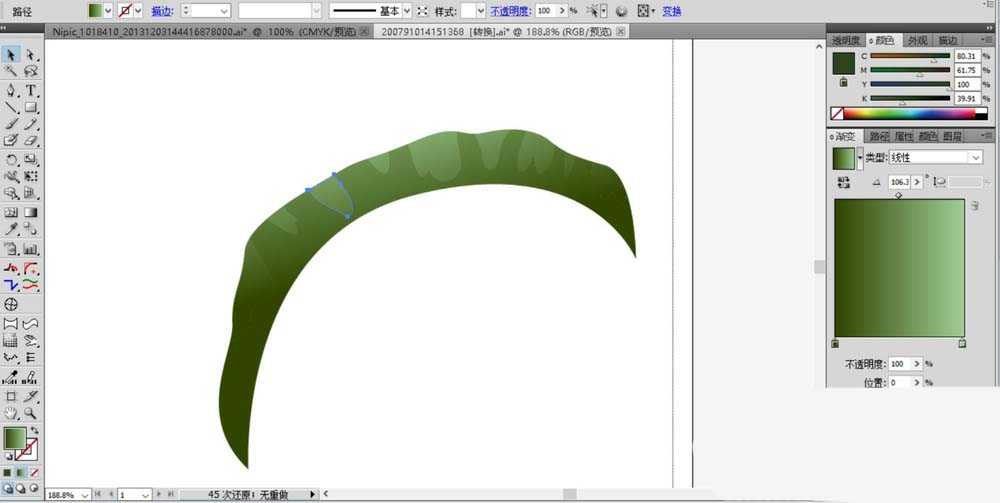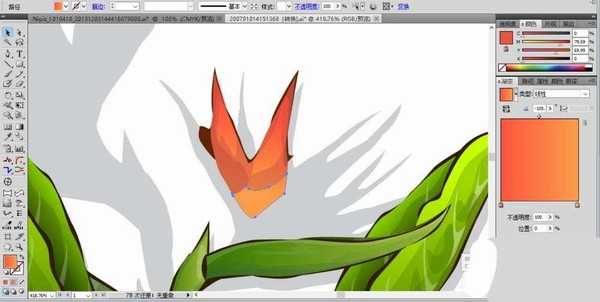ai怎么手绘漂亮的天堂鸟花?
(编辑:jimmy 日期: 2025/12/15 浏览:2)
ai中想要天堂鸟花,该怎么画这颗花朵呢?今天我们就来看看ai画天堂鸟花的教程。
- 软件名称:
- Adobe Illustrator CC(AI软件) 2018 v22.0.0 简体中文安装版
- 软件大小:
- 797.2MB
- 更新时间:
- 2017-09-26立即下载
1、先用钢笔画出天堂鸟花的长长弯弯的叶片,我们用绿色填充叶片的轮廓,再用半透明的绿色渐变填充叶片的高光区域与暗光区域,高光用绿白色的渐变,暗光区域用绿色的渐变。
2、我们画出叶片的阴影区域,我们用暗绿色填充这些阴影区域。
3、接着,我们再用半透明的白色填充叶片的高光区域,从而让叶片的表面的细节一一呈现出来。
4、继续使用钢笔工具勾勒出天堂鸟花的整体剪影轮廓,我们用灰白色填充这个剪影的路径。
5、这一步,我们继续用钢笔绘制天堂鸟花的不同叶片,我们用绿色到黄色的渐变填充这个左侧的亮色调的叶片,继续用半透明的白色与绿色渐变填充出亮色调叶片的高光区域与暗光区域。
6、用同样的方法绘制天堂鸟花的右侧的亮色调的叶片。
7、这一步,我们开始绘制天堂鸟花的花瓣轮廓,我们用橙红色的渐变填充这个尖角的花瓣,再用暗红色填充花瓣的边缘暗光区域。花瓣的表面用半透明的白色填充出高光的细节效果。
8、继续用同样的方法绘制出天堂鸟花的其它的花瓣,我们用橙黄色的渐变与橙红色的渐变填充出花瓣的色调的变化。
9、最后,我们复制天堂鸟花的花瓣与叶片,我们改变一下这些花瓣与叶片的大小,让整个天堂鸟花有着不同的花朵与叶片,从而完成天堂鸟花图片设计。
以上就是ai绘制天堂鸟花的教程,希望大家喜欢,请继续关注。
相关推荐:
ai怎么绘制水墨画效果的紫薇花图片?
ai怎么弄设计一束扁平化的花束图片?
ai怎么绘制漂亮的金丝桃花朵?
上一篇:ai怎么设计打开的金锁图标?
下一篇:ai怎么设计公司手提袋标志?